Varsayılan Tarayıcınız Olarak Safari veya Opera Nasıl Yapılır?
Çeşitli / / February 10, 2022
Dün konuştuk varsayılan tarayıcıyı manuel olarak değiştirme ve Firefox, Chrome veya Internet Explorer'ı yeniden başlatmaya gerek kalmadan varsayılan tarayıcı olarak nasıl ayarlayabileceğimizi gösterdim.
Bugün, Safari veya Opera'yı varsayılan tarayıcınız olarak nasıl yapacağınızı göreceğiz. Senaryo aynı kalıyor - varsayılan olarak Safari veya Opera kullanıyordunuz ve sistemdeki bazı değişiklikler başka bir tarayıcının (Chrome veya IE gibi) kendisini varsayılan olarak ayarlamasına neden oldu. Yani şimdi eski haline döndürmeniz gerekiyor.
Safari'yi Varsayılan Tarayıcınız Yapın
Safari'yi varsayılan olarak ayarlamak için önce tercihler.
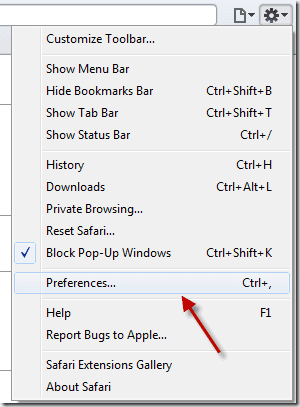
Altında Genel, bulacaksınız Varsayılan web tarayıcısı seçeneği ve varsayılan tarayıcıyı seçmek için bir açılır menü. Buradaki benzersiz şey, sisteminizde kurulu tüm tarayıcıları listelemesi ve bunlardan herhangi birini varsayılan tarayıcınız olarak seçebilmenizdir.
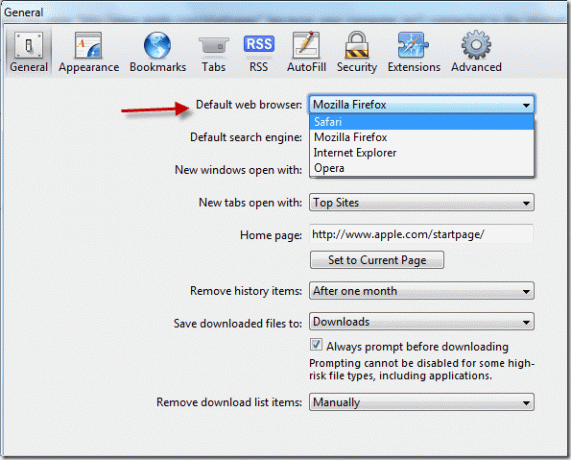
Opera'yı Varsayılan Tarayıcınız Yapın
Opera'da tarayıcı tercihleri, Menü seçeneklerindeki Ayarlar altında bulunur.
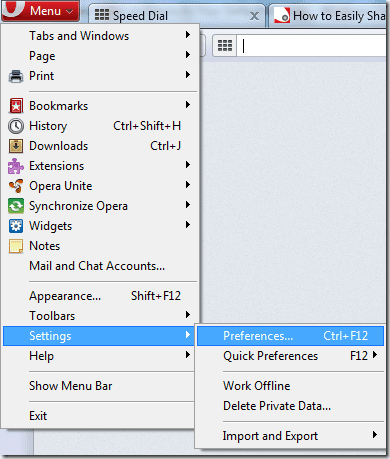
Burada, şuraya gitmeniz gerekecek: ileri sekmesine tıklayın ve tıklayın programlar. Başlangıçta Opera'nın varsayılan tarayıcı olup olmadığını kontrol et yazan bir onay kutusu göreceksiniz. Kontrol edin, Tamam'a tıklayın ve tarayıcıyı yeniden başlatın. Varsayılan yapmak isteyip istemediğinizi soracaktır. Evet'e tıklayın.
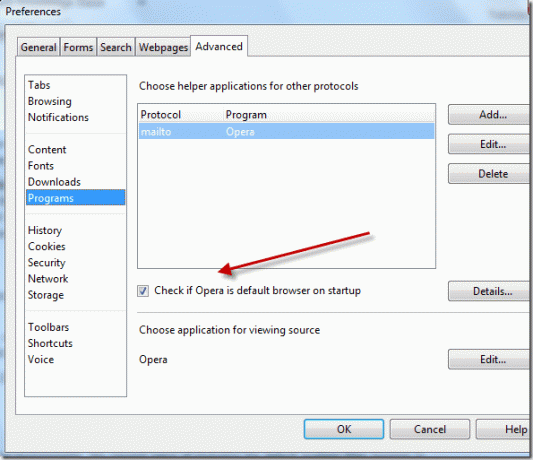
Varsayılan olarak ayarlamak için yeniden başlatmanın gerekmediği diğer tarayıcıların aksine, Opera'da bunu yapmanın bir yolunu bulamadım.. Safari'nin tercihlerinde varsayılan web tarayıcı menüsünde Opera'yı seçmezseniz. 🙂
Son güncelleme 02 Şubat 2022
Yukarıdaki makale, Guiding Tech'i desteklemeye yardımcı olan bağlı kuruluş bağlantıları içerebilir. Ancak, editoryal bütünlüğümüzü etkilemez. İçerik tarafsız ve özgün kalır.
BİLİYOR MUSUN
Tarayıcınız, sisteminizin işletim sistemini, IP adresini, tarayıcısını ve ayrıca tarayıcı eklentilerini ve eklentilerini takip eder.



